未下載 OAB 通訊簿 (HTTP 版本的 Outlook 離線通訊錄)
徵狀
您可以使用 Microsoft Outlook 連線到 Microsoft Exchange Server 信箱。 當您從 HTTP (S) 位置開始手動下載離線通訊錄 (OAB) 時,[ Outlook 傳送/接收進度 ] 對話框中顯示的進度列似乎凍結或停滯。 下載永遠不會完成,而且不會更新本機 OAB 檔案。
原因
這個問題有幾個已知原因。
計算機上的無線裝置具有過期的驅動程式。
如果已安裝無線周邊裝置的舊版或過期設備驅動器,可能會發生此問題。 這包括鍵盤和滑鼠驅動程式。
背景智慧型手機傳送服務 (BITS) 的原則是在您的電腦上設定。
BITS 原則可讓您控制更新的下載率。 如果原則值未正確設定,則可以有效地防止下載完成。
背景智慧型手機傳送服務未啟動。
如果 背景智慧型手機傳送服務 未執行,則 OAB 將不會下載。
解決方案
若要解決此問題,請使用下列一或多個解決方案。
更新無線硬體的設備驅動器
插入無線接收器,然後查看 Windows Update:檢查更新的常見問題:
安裝顯示為 選擇性硬體更新 的更新,並具有下列標題:
Microsoft HID 非使用者輸入數據篩選
或者,安裝最新的 IntelliPoint 或 IntelliType 軟體。 若要這樣做,請參閱 計算機配件協助 & 學習。
如果您使用第三方鍵盤或滑鼠,請瀏覽製造商的網站,並下載最新版的設備驅動器或裝置的最新更新。
檢查您的登錄是否有任何 BITS 原則
如果您使用 HTTP (的) 位置來下載 OAB,則 OAB 下載程式會由 BITS 處理。 在此設定中,您會想要判斷是否已設定任何 BITS 原則。
BITS 原則位於登錄中的下列機碼下:
HKEY_LOCAL_MACHINE\SOFTWARE\Policies\Microsoft\Windows\BITS下列 DWORD 值可在此索引鍵下設定:
EnableBitsMaxBandwidth
MaxBandwidthValidFrom
MaxBandwidthValidTo
MaxTransferRateOnSchedule
MaxTransferRateOffSchedule如果您發現 EnableBitsMaxBandwith = 1,BITS 下載節流就會生效,而 BITS 會使用其他值來管理下載。 請連絡您的系統管理員以停用 BITS 下載節流,以查看這是否可解決您的 OAB 下載問題。
確定背景智慧型手機傳送服務已啟動
如果您使用 HTTP (的) 位置來下載 OAB,則 OAB 下載程式會由 BITS 處理。 在此設定中,您會想要確保 背景智慧型手機傳送服務 的狀態已啟動。
在 [開始] 功能表的 [搜尋程式和檔案] 方塊中輸入 Services.msc,然後在結果窗格中選取 [Services.msc]。
在 [ 服務] 對話框中,找出名為 背景智慧型手機傳送服務的服務。
檢閱服務的狀態。 您會想要確定服務的狀態為 [ 已啟動]。
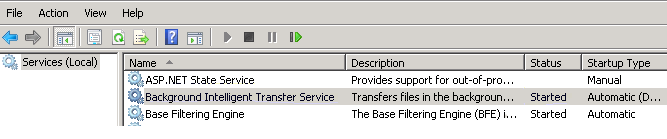
如果未啟動背景智慧型手機傳送服務,請繼續執行下列步驟來啟動服務。
按兩下 [服務] 對話框中的 [背景智慧型傳送服務]。
在 [ 啟動類型 ] 下拉式清單中,選 取 [自動 (延遲啟動) ],然後選取 [ 套用]。
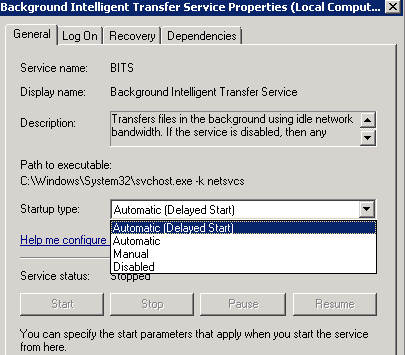
然後,選取 [開始 ] 以啟動服務。
您也可以檢查登錄,以查看背景智慧型手機傳送服務服務的目前設定。
金鑰:
HKEY_LOCAL_MACHINE\system\currentcontrolset\Services\BITS
DWORD: 開始
值:4 = 停用,3 = 手動,2 = 自動注意事項
請勿透過登錄變更服務的狀態。 這項資訊僅供參考。
其他相關資訊
針對 Outlook 2010 和 Outlook 2007,您可以使用下列步驟來判斷您是否使用 HTTP (的) 位置來下載 OAB。
- 如果 Outlook 目前未執行,請啟動 Outlook。
- 按住 CTRL 鍵,以滑鼠右鍵按下任務列右側通知區域中的 Outlook 圖示,然後選取 [ 測試電子郵件自動設定]。
- 清除 [ 使用 Guessmart] 複 選框,然後清除 [ 安全猜測驗證] 複 選框。
- 選取 [ 使用自動探索] 複 選框。
- 如果尚未輸入,請輸入您的 電子郵件地址 和 密碼,然後選取 [ 測試]。
- 在 [ 結果] 索引 標籤上,記下 OAB URL 的路徑。
如果 OAB URL 值以 HTTP 開頭,則您會使用 HTTP (的) 位置來下載 OAB。 如果 OAB URL 值為 公用資料夾,則您不會使用 HTTP () 位置來下載 OAB。
注意事項
Outlook 2016 和 Outlook 2013 只會使用 HTTP 位置來下載 OAB。
意見反應
即將登場:在 2024 年,我們將逐步淘汰 GitHub 問題作為內容的意見反應機制,並將它取代為新的意見反應系統。 如需詳細資訊,請參閱:https://aka.ms/ContentUserFeedback。
提交並檢視相關的意見反應